Tekijä: Supriya Prabhu
Aina kun haluat asentaa ohjelmiston järjestelmääsi, lataa se verkkosivustolta ja suurin osa ohjelmiston lataustiedostoista arkistoidaan oletusarvoisesti. Jos Internet-yhteytesi on epävakaa tai heikko, ladattu arkistoitu tiedosto vioittuu ja kun yrität purkaa tämän tiedoston, se antaa virheen eikä anna sinun jatkaa. Joten korjataksesi tämän ongelman, sinun on korjattava tämä tiedosto WinRAR-ohjelmistolla. Tämä artikkeli opastaa sinua ratkaisemaan ongelman.
Vioittuneiden arkistotiedostojen korjaaminen Windows 11/10:ssä
Vaihe 1: Oikealla painikkeella arkistoidussa tiedostossa.
Klikkaus Pura tiedostoon [tiedostonimi]\ kontekstivalikosta.
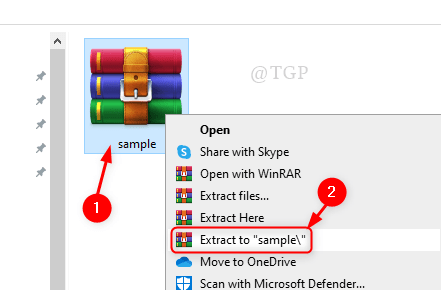
Vaihe 2: Nyt tämä antaa virheilmoituksen, jonka mukaan tiedosto on vioittunut alla olevan kuvan mukaisesti.
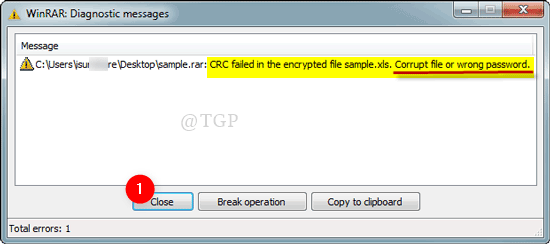
Vaihe 3: Käynnistä WinRAR-sovellus.
Lehdistö Voita logo näppäin näppäimistöllä ja kirjoita WinRAR.
Osuma Tulla sisään.
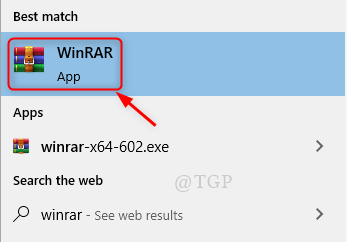
Vaihe 4: Siirry kansioon, jossa on vioittunut arkistotiedosto.
Valitse arkistoitu tiedosto ja napsauta Korjaus kuten alla olevassa kuvassa näkyy.
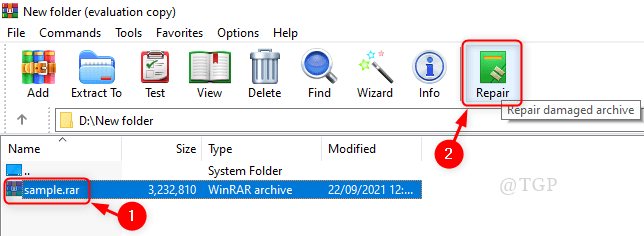
Vaihe 5: Valitse Korjaus-ikkunassa Käsittele korruptoitunutta arkistoa RAR-muodossa.
Napsauta sitten OK kuten on esitetty.
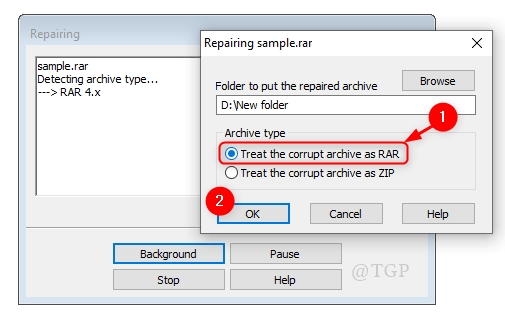
Vaihe 6: Vioittuneiden tiedostojen korjausprosessi alkaa pian.
Korjausprosessi on valmis, kun se näkyy Tehty.
Klikkaus kiinni.
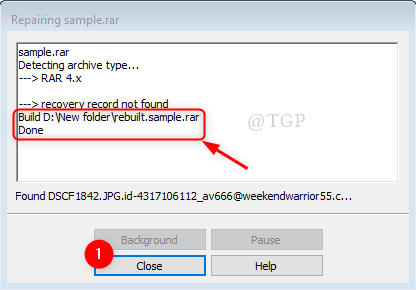
Vaihe 7: Säilytä tässä vaiheessa uusi arkistotiedosto ja poista vanha.
Tiedoston purkaminen:
- Napsauta hiiren kakkospainikkeella uudelleenrakennettua RAR-tiedostoa.
- Napsauta Pura "rakennettu uudelleen.[tiedostonimi]\“.
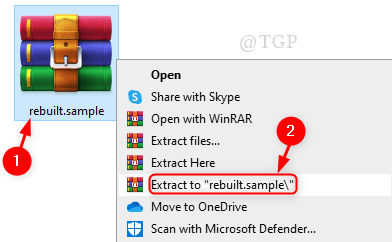
Vaihe 8: Voit huomata, että RAR-tiedoston purkaminen onnistui.
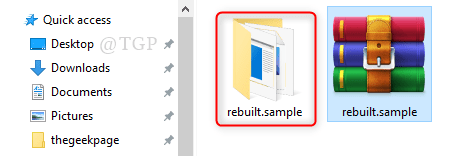
Tämä on yksinkertainen tapa palauttaa vaurioitunut / vioittunut arkistotiedosto ja auttaa purkamaan tiedostoja siitä.
Toivottavasti tämä artikkeli oli mielenkiintoinen ja jätä meille kommentteja, jos tästä oli apua.
Kiitos, että luit!

